時間:2017-04-14 來源:互聯網 瀏覽量:
在win10操作係統中該如何關閉語音講述?在win10係統中經常自動發出語音提示,非常的煩人,該如何將其關閉呢?下麵就跟大家說說win10語音講述怎麼關閉。
win10關閉語音講述的操作方法:
1、在開始菜單上單擊右鍵,選擇【控製麵板】;
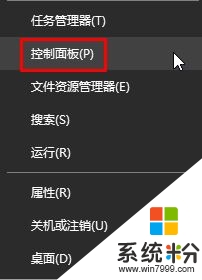
2、在控製麵板中點擊【輕鬆使用】;
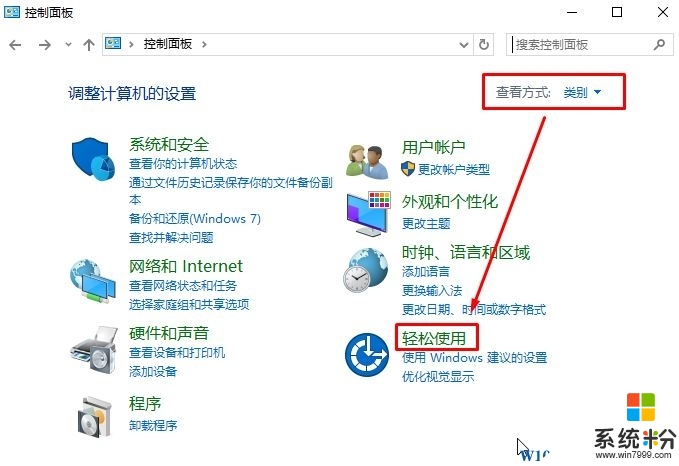
3、點擊【語音識別】;
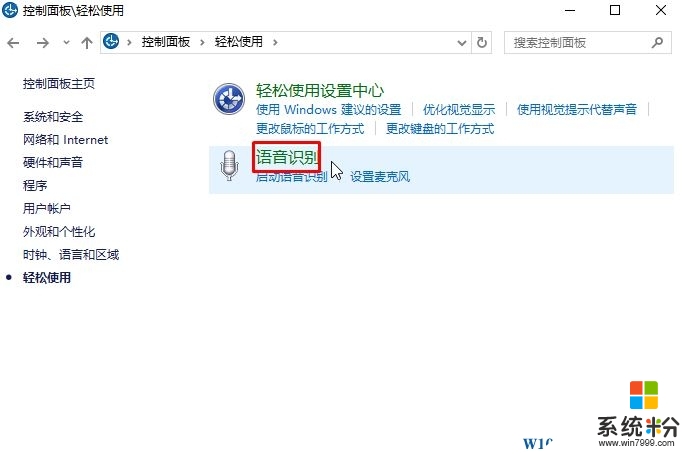
4、在左側【高級語音設置】;
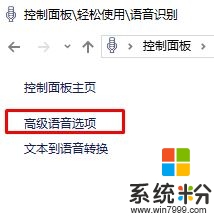
5、打開後在用戶設置下將【啟動時運行語音識別】的勾去掉點擊【確定】保存即可。

設置完成後即可關閉語音講述!
【win10語音講述怎麼關閉】就如上述的教程步驟,有遇上相同問題的小夥伴建議分享出去,這樣可以幫助更多的用戶。還有其他的操作係統下載後使用的疑問,都可以上係統粉官網查看。